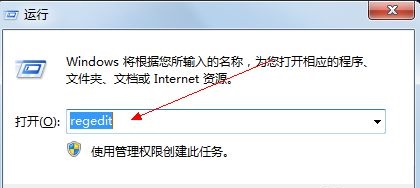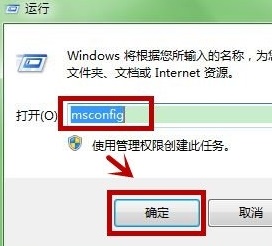win7网络连接优化教程
如果我们无法在运营商处购买更高的网络套餐提高网速,但是又觉得网络连接太慢,可以通过下面的方法优化网络连接。因为我们的网速一般都是无法到达最高速度的,可以通过这种方法让它更加接近最高速度。
win7网络连接优化教程
1、首先我们按下键盘上的“win+r”打开“运行”,输入“regedit”回车确定。

2、依次进入下面的路径:“HKEY_LOCAL_MACHINE\SYSTEM\CurrentControlSet\services\Tcpip\Parameters”如图所示。
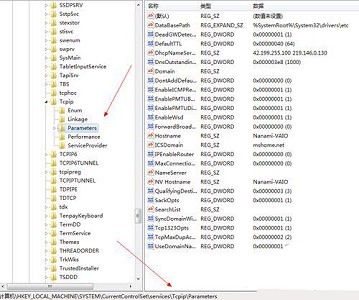
3、双击打开右侧的“DefaultTTL”文件。将它的值更改为“80”

4、回到之前的路径,找到“EnablePMTUBHDetect”文件,将它的值改为“0”
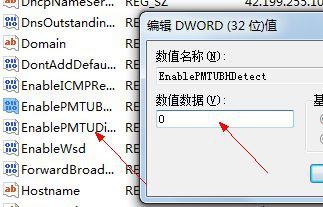
5、再回去,找到“Tcp13230pts”文件,将它的值改为“1”
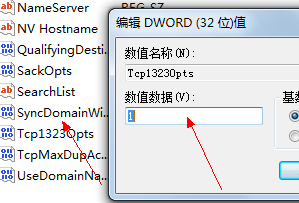
6、最后找到“GlobalmaxTcp WindowSize”将它的值改为“256960”(十进制)即可。
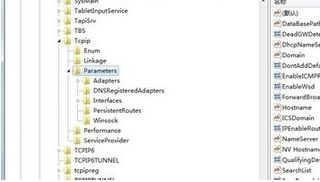
以上就是win7网络连接优化教程介绍了,大家快去用上面的方法优化自己的网络连接吧。想知道更多相关教程还可以收藏本站。
热门服务推荐
热门问答
-
无线网络连接打印机 答
无线网络连接打印机可以使多台设备通过无线网络共享一台打印机,以下是一般的连接步骤: 1. 确保打印机支持无线网络:检查打印机的说明书或规格,确认它具备无线网络功能。 2. 连接打印机到无线网络:按照打印机的说明书,将其连接到你所在的无线网络。这通常需要在打印机的控制面板上进行设置,输入无线网络的名称和密码。 3. 在设备上安装打印机驱动程序:使用打印机制造商提供的驱动程序光盘或从其官方网站下载适用

-
打印机无线网络连接怎么连接 答
连接打印机无线网络的具体步骤可能因打印机型号和品牌而有所不同,但通常可以按照以下一般步骤进行操作: 1. 确保打印机支持无线网络:首先,确认你的打印机具备无线网络功能。你可以查看打印机的用户手册或在打印机的控制面板上查找相关的无线网络设置选项。 2. 打开打印机的无线网络设置:在打印机上,找到无线网络设置按钮或菜单。这通常可以在打印机的控制面板上、设置菜单中或通过特定的快捷键来访问。 3. 连接到
-

热门专题
新人礼遇,下单最高立减100元
00
:00
后结束


 推荐
推荐
 推荐
推荐